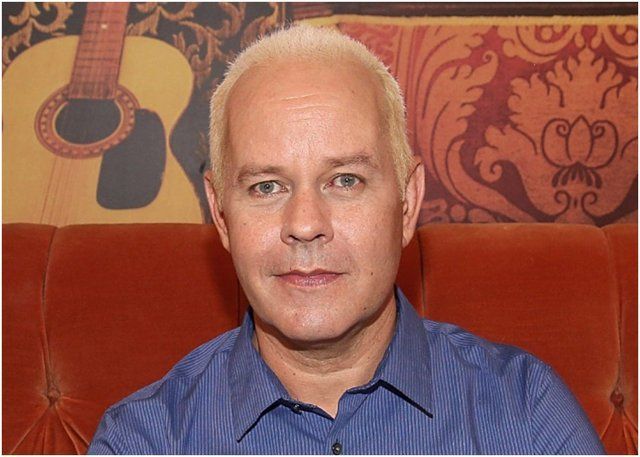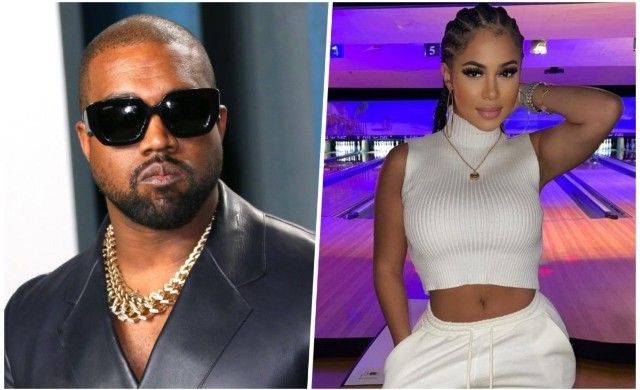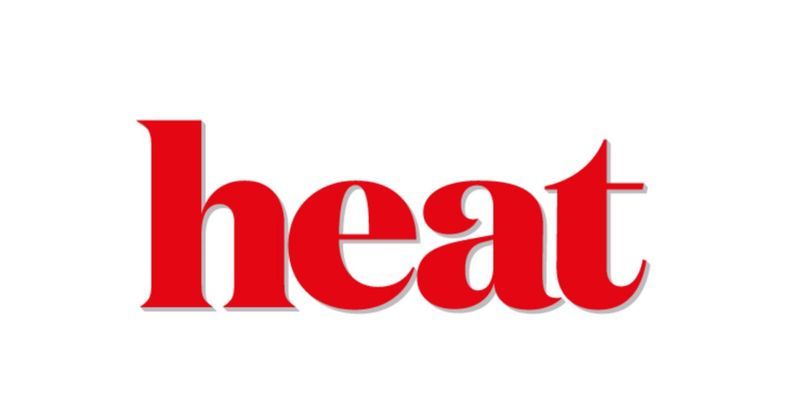நீங்கள் ஒரு ஓட்டத்திற்கு வெளியே இருந்தாலும் அல்லது வேறு எதையும் தயாரிப்பதில் நடுவில் இருந்தாலும் உங்கள் AirPods பேட்டரி ஆயுள் முக்கியமானது. உங்கள் ஏர்போட்களின் மீதமுள்ள பேட்டரி ஆயுளைச் சரிபார்ப்பது மிகவும் எளிது. 
உங்கள் AirPods பேட்டரியை உங்கள் iPhone, iPad அல்லது Mac கணினியுடன் இணைப்பதன் மூலம் சரிபார்க்கலாம். புதிய புதுப்பிப்பில், ஐபோன் முகப்புத் திரையில் AirPods பேட்டரி நிலை காட்டி விட்ஜெட் கூட சேர்க்கப்பட்டுள்ளது.
இந்தக் கட்டுரையில், உங்கள் AirPods பேட்டரியைச் சரிபார்க்கும் சில வழிகளை நாங்கள் உங்களுக்குக் கூறுவோம்.
2021 இல் AirPods பேட்டரியை எவ்வாறு சரிபார்க்கலாம்?
ஐபாட் அல்லது ஐபோனில் ஏர்போட்களின் சார்ஜைச் சரிபார்ப்பதில் எந்த வித்தியாசமும் இல்லை, இருப்பினும் பேட்டரி அளவைப் பார்ப்பதற்கு முன் உங்கள் சாதனம் இணைக்க சில வினாடிகள் ஆகலாம். நீங்கள் எவ்வாறு தொடரலாம் என்பது இங்கே.
1. iPhone அல்லது iPad இல்
பயன்பாட்டில் இல்லாதபோது உங்கள் ஏர்போட்களை அவற்றின் சார்ஜிங் கேஸில் வைத்து, உங்கள் ஐபோனுக்கு அருகில் சார்ஜிங் கேஸை வைக்கவும். இப்போது கேஸ் மூடியைத் திறக்கவும், ஐபோன் பேட்டரி சதவீதத்தைக் காண்பிக்கும். 
ஒவ்வொரு ஏர்போட்களின் பேட்டரி ஆயுளைத் தனித்தனியாகப் பார்க்க, அவற்றில் ஒன்றை அகற்றிவிட்டு திரையைப் பார்க்க வேண்டும். இரண்டு ஏர்போட்களின் பேட்டரி அளவை நீங்கள் தனித்தனியாகப் பார்க்க முடியும்.
உங்கள் iPhone இன் டுடே வியூவில் பேட்டரிகள் விட்ஜெட்டைக் கொண்டு வர, உங்கள் முகப்புத் திரையில் உள்ள லாக் ஸ்கிரீனில் வலதுபுறமாக ஸ்வைப் செய்வதன் மூலம், உங்கள் AirPodகளில் எவ்வளவு சக்தி மிச்சம் இருக்கிறது என்பதையும் பார்க்கலாம்.
நீங்கள் இரண்டு ஏர்போட்களையும் பயன்படுத்தும் போது, இரண்டு ஏர்போட்களுக்கும் ஒரு சதவீதம் பேட்டரி விட்ஜெட்டில் காட்டப்படும். குறைந்த பேட்டரி கொண்ட ஏர்போட்கள் காட்டப்படும். ஏர்போட்களில் ஒன்றை சார்ஜிங் கேஸில் வைக்கும்போது விட்ஜெட் தனி சதவீதங்களைக் காண்பிக்கும். 
2. Apple Watchல் AirPods பேட்டரியை சரிபார்க்கவும்
உங்கள் ஐபோனுடன் அல்லது நேரடியாக உங்கள் ஆப்பிள் வாட்சுடன் இணைக்கப்பட்டுள்ளதா என்பதைப் பொருட்படுத்தாமல், உங்கள் கடிகாரத்திலிருந்து ஏர்போட்களின் பேட்டரி அளவைக் கண்காணிக்க ஒரு விருப்பம் உள்ளது. நீங்கள் அதை எப்படி செய்யலாம் என்பது இங்கே.
- ஆப்பிள் வாட்ச் பயனர்கள் கடிகாரத்தின் கட்டுப்பாட்டு மையத்தை அணுகுவதன் மூலம் இந்த அம்சத்தை அணுகலாம்.
- ஆப்ஸ் அல்லது வாட்ச் முகத்தில் இருக்கும்போது கட்டுப்பாட்டு மையத்தை அணுக உங்கள் திரையின் கீழ் விளிம்பை அழுத்தி ஸ்லைடு செய்யவும்.
- பின்னர், ஆப்பிள் வாட்ச் பேட்டரி ஐகானை அழுத்தவும், இது ஒரு சதவீதத்தைக் காட்டுகிறது, நீங்கள் முடித்துவிட்டீர்கள்.

- உங்கள் ஏர்போட்களின் பேட்டரி ஆயுள் உங்கள் ஆப்பிள் வாட்சின் பேட்டரி சதவீதத்திற்கு கீழே வட்டமாக காட்டப்பட்டுள்ளது. கேஸில் ஏர்போட்களில் ஒன்றைச் செருகும்போது ஒவ்வொரு பாட்க்கும் குறிப்பிட்ட சதவீத கட்டணங்களைப் பார்க்கலாம்.
3. கேஸ் மூலம் AirPods பேட்டரியை சரிபார்க்கவும்
நீங்கள் அவசரத்தில் இருந்தால், கேஸைத் திறந்து, சரியான சதவீதத்தை விட பேட்டரி சார்ஜ் செய்யப்பட்டுள்ளதா இல்லையா என்பதை மட்டும் கவனித்துக் கொள்ளுங்கள். உங்களிடம் ஏர்போட்கள் இருந்தாலும் இல்லாவிட்டாலும், கேஸைத் திறந்தால், நிலை விளக்கு இயக்கப்படும். 
ஒளி உங்களுக்கு மூன்று விஷயங்களை மட்டுமே சொல்ல முடியும், எனவே இது ஒரு தோராயமாகும்.
- உங்கள் சார்ஜிங் கேஸில் லைட் எரியும் போது பச்சை , அதாவது வழக்கு சரியாக வசூலிக்கப்படுகிறது. இது கேஸின் கட்டணத்தைக் காட்டுகிறது, உண்மையான ஏர்போட்ஸ் பேட்டரியைக் காட்டவில்லை. அப்படியிருந்தும், ஏர்போட்களை வழக்கில் நழுவ விடுவது சில சக்தியை வழங்கும் என்பதை நீங்கள் உறுதியாக நம்பலாம்.
- தி ஆரஞ்சு ஒளி உங்களிடம் கொஞ்சம் ஆற்றல் இருப்பதைக் குறிக்கிறது, ஆனால் அதிகமாகச் செல்ல வேண்டாம். நீங்கள் ஆரஞ்சு நிற ஒளியைப் பார்த்தால், சுமார் 50% அல்லது அதற்கும் குறைவான கட்டணம் உள்ளது என்று அர்த்தம். புதிய ஏர்போட்களில், அரை-சார்ஜ் செய்யப்பட்ட பேட்டரி 2.5 மணிநேரம் கேட்கும் நேரத்தை எளிதாக வழங்கலாம். இருப்பினும், அந்த ஏர்போட்கள் மூன்று வயதாக இருந்தால், பேட்டரி ஆயுளில் 50% குறைப்பு வெறும் 30 நிமிடங்களைக் குறிக்கலாம்.
- ஆரஞ்சு சிறந்ததாக இல்லாவிட்டாலும், குறைந்த பட்சம் வெளிச்சம் இல்லாததை விட இது சிறந்தது. சார்ஜிங் வழக்கில் கட்டணம் இல்லை என்று அது சொல்கிறது.
உங்கள் AirPods பேட்டரியை எளிதாகச் சரிபார்க்க 3 அடிப்படை வழிகள் இவை. எது உங்களுக்கு சிறந்தது என்று நினைக்கிறீர்கள்?